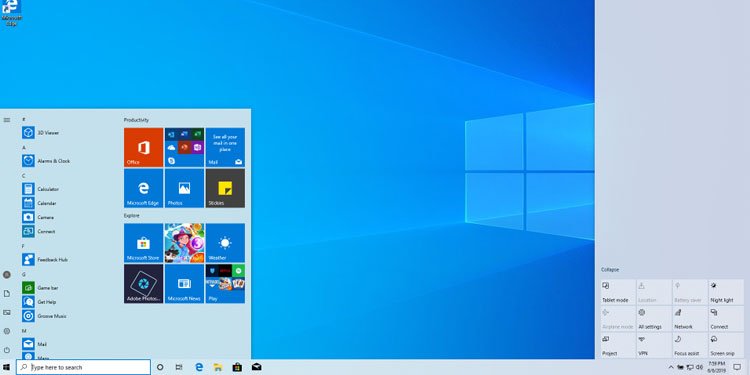
Windows 10’da çözünürlük nasıl değiştirilir?
Windows 10 bilgisayarınızın ekranı biraz garip görünüyor veya amaçlandığı gibi çalışmayan yeni bir monitörünüz varsa ekran çözünürlüğünüzü ayarlamanız gerekebilir.
- Başlamak için, masaüstünüzün sol altında bulunan “Windows” düğmesine tıklayın. Görev çubuğu taşınmışsa, düğme ekranın diğer kenarlarından birinde bulunabilir.
- Alternatif olarak, klavyenizdeki “Windows” düğmesine basabilirsiniz.
- Ardından, “Görüntü ayarları” yazın. “En iyi eşleşme” altında görünen seçeneğe tıklayın.
- Bu menünün alt kısmında, Ekran Çözünürlüğü etiketli bir bölüm bulacaksınız. Halihazırda mevcut seçenekleri görmek için çözünürlüğün yanındaki oka tıklayın. Gereksinimlerinize en uygun olduğuna inandığınız çözünürlüğü seçin.
- Seçeneklerden birini tıkladığınız an, ekranınız seçilen çözünürlük ile eşleşecek şekilde ayarlanır. Ekran olması gerektiği kadar iyi görünüyorsa “Değişiklikleri koru” yu seçin. Çözünürlük dağılmışsa, önceki çözünürlüğe geri dönmek için “Geri Dön” düğmesine tıklayın.
- 15 saniye içinde bir seçim yapmazsanız, Windows değişikliği geri alır.
Windows 10’da ekran çözünürlüğünüzü değiştirmek bu kadar kolaydır. Microsoft neyin en iyi şekilde çalıştığını tahmin etmek için elinden gelenin en iyisini yapıyor, ancak bazen biraz yardıma ihtiyacı olabilir.

